윈도우 환경에서 파이썬 설치
웹 브라우저를 열고 파이썬 공식 웹 사이트(https://www.python.org/)로 이동합니다.
웹 사이트 상단 메뉴에서 Downloads 메뉴를 클릭한 후, 운영체제 자동 감지를 통해 제공되는 Downloaded for Windows 버튼을 클릭해 최신 버전의 파이썬 설치 파일을 다운로드 받습니다.

다운로드한 파이썬 설치 파일을 실행합니다. 설치 마법사가 열리면 Add pyhton.exe to PATH를 선택합니다. 해당 옵션은 파이썬을 명령줄에서 쉽게 접근, 사용할 수 있도록 경로 환경 변수를 설정하는 옵션입니다. Install Now를 클릭해 설치를 진행합니다. (만약, "Customize installation"을 선택한 경우, 필요한 옵션을 선택합니다. 기본적으로는 모든 옵션을 선택하는 것이 좋습니다.)
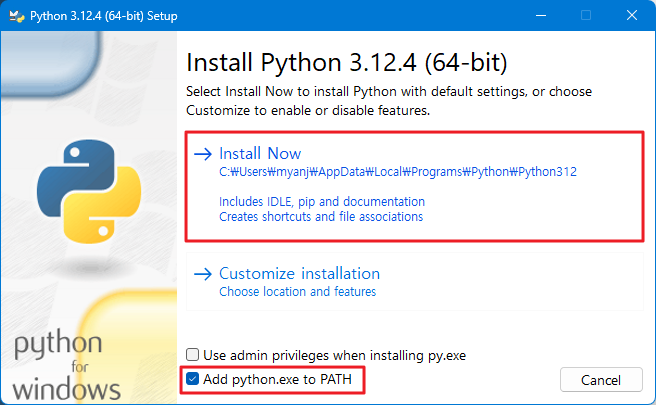
설치가 완료되면 Setup was successful 메시지를 확인합니다.

명령 프롬프트를 열고, 다음 명령어를 입력해 파이썬이 정상적으로 설치되었는지를 확인합니다. 파이썬 버전이 출력되면 설치가 완료된 것 입니다.
Microsoft Windows [Version 10.0.22631.3958]
(c) Microsoft Corporation. All rights reserved.
C:\Users\myanj> python --version
Python 3.12.4
macOS에서 파이썬 설치
macOS에서 패키지 관리를 쉽게 할 수 있도록 도와주는 도구인 Homebrew를 이용해 설치할 경우에는 Homebrew가 설치되어 있지 않다면, 터미널을 열고 다음 명령어를 입력해 Homebrew를 먼저 설치합니다.
/bin/bash -c "$(curl -fsSL https://raw.githubusercontent.com/Homebrew/install/HEAD/install.sh)"
Homebrew가 설치되었다면, 다음 명령어를 입력해 파이썬을 설치합니다.
brew install python
Homebrew 없이 설치할 경우에는 파이썬 공식 웹사이트(https://www.python.org/downloads/macos/)에서 macOS 용 파이썬 설치 파일을 다운로드합니다.

다운로드한 pkg 파일을 실행해 설치 마법사를 따라 설치를 진행합니다.




설치가 완료되면 터미널을 열고 다음 명령어를 입력해 파이썬이 제대로 설치되었는지 확인합니다.
python3 --version
Linux에서 파이썬 설치
root 사용자 권한으로 패키지 업데이트 후 python3 패키지를 설치합니다. 설치가 완료되면 파이썬 명령어로 설치 여부를 확인합니다.
root@ubuntu:/# apt-get update
root@ubuntu:/# apt-get install python3
root@ubuntu:/# python3 --version
Python 3.10.12
파이썬 패키지 관리 도구인 pip도 설치합니다. 마찬가지로 설치가 완료되면 버전 정보 확인 명령으로 정상 설치 여부를 확인합니다.
root@ubuntu:/# apt-get install python3-pip
root@ubuntu:/# pip3 --version
pip 22.0.2 from /usr/lib/python3/dist-packages/pip (python 3.10)'수업자료' 카테고리의 다른 글
| 실습 : 두 개의 리스트에서 공통 요소 찾기 (0) | 2024.07.27 |
|---|---|
| 실습 : 중복 문자 제거 (0) | 2024.07.27 |
| 20230830 실습내용 (0) | 2023.08.30 |
| 20230829 실습내용 (0) | 2023.08.29 |
| 20230828 실습내용 (0) | 2023.08.28 |
댓글